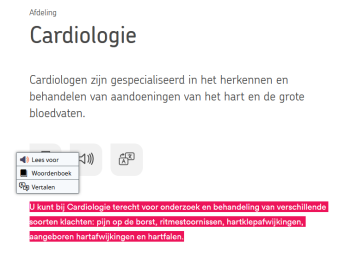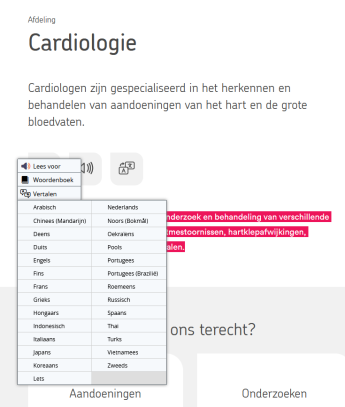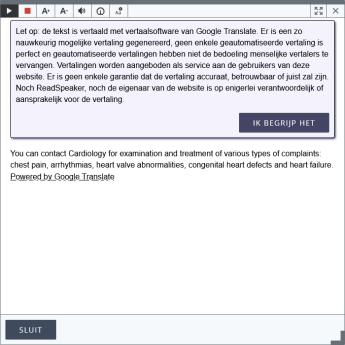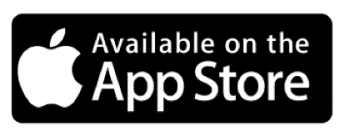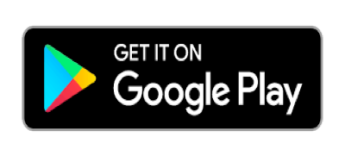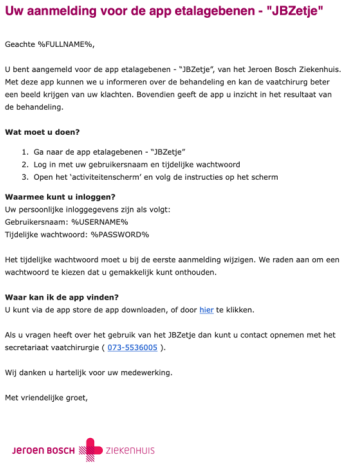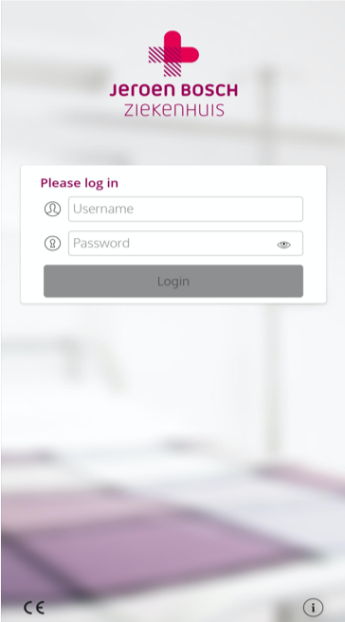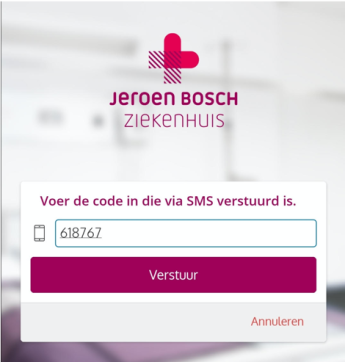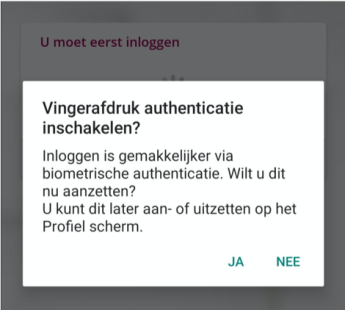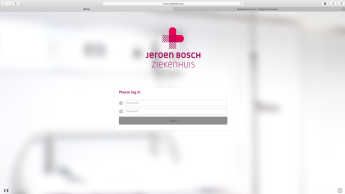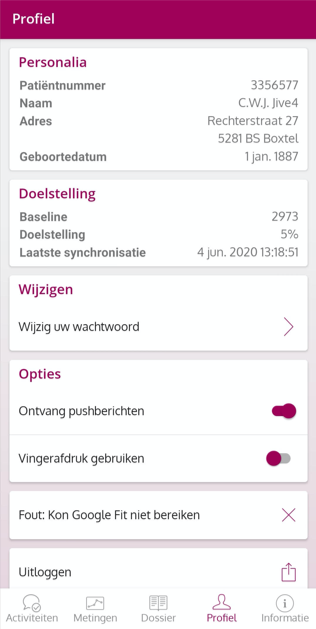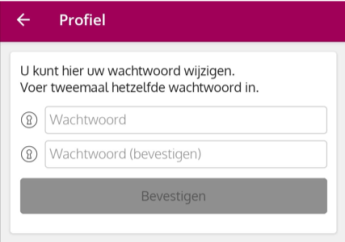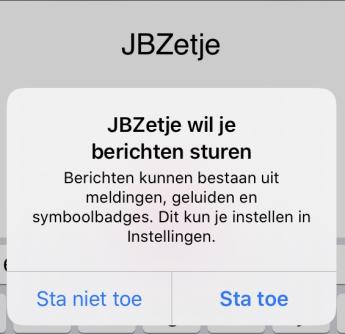Veel gestelde vragen JBZetje (app bij etalagebenen)
'JBZetje' is een app speciaal voor mensen met etalagebenen. Heeft u een vraag over JBZetje? Kijk dan eerst of het antwoord op uw vraag hierbij staat, voordat u contact met ons opneemt.
Translate instructions
If you wish to view the page on your phone or tablet, then the steps below may not work. Please switch to a desktop computer to translate this website. For translating the text, please follow this instruction:
1. Select the text you want to translate.
2. Choose ‘Vertalen’.
3. Select the language you prefer.
4. You can read and/or listen to the translated text (by Google).
Veelgestelde vragen
Hoe krijg ik toegang tot de app JBZetje?
Stap 1: Download de JBZetje op uw smartphone
Ga hiervoor naar de App Store (voor iPhone gebruikers) of naar de Google Play Store (voor Android gebruikers).
Het icoontje van de app ziet er als volgt uit:
Stap 2: Inloggen
Na het downloaden zal de app toegevoegd worden aan uw smartphonescherm. U opent de app door er op te tikken. U kunt inloggen met de gegevens die u heeft gekregen in de registratiemail.
Stap 3: Twee-factor authenticatie
- Druk op inloggen en u ontvangt per SMS een inlogcode. Deze code kunt u in het volgende scherm invoeren en versturen.
- De dubbele verificatie (uw gebruikersnaam en wachtwoord én SMS code) is 1 keer per 28 dagen noodzakelijk bij het opstarten van de app. Dit is niet nodig als u zelf in het profiel uitlogt. Alle keren dat u daarna inlogt, hoeft u alleen in te loggen met uw gebruikersnaam en wachtwoord.
- Logt u voor de eerste keer in? Dan krijgt u de vraag om eerst uw wachtwoord te wijzigen in een zelfgekozen wachtwoord dat u makkelijk kunt onthouden.
Stap 4: Vingerafdruk- of gezichtsherkenning
Ondersteunt uw smartphone ook vingerafdruk- of gezichtsherkenning? Dan kunt u dit meteen activeren binnen de app. Inloggen wordt dan heel eenvoudig. U hoeft geen wachtwoord meer te onthouden en kiest voortaan voor het vingerafdruk- of gezichtsherkenning icoon rechts van de knop inloggen.
Stap 5: Webversie van de JBZetje
U kunt ook gebruikmaken van de webversie van de app via jbz.brightfish.app. Deze webversie werkt alleen met Google Chrome, Mozilla Firefox, Microsoft Edge en Safari.
Kan ik het beste gebruik maken van de app of van de website?
De inhoud van de informatie op de website en de app is precies hetzelfde. Op de website kunt u alleen niet uw stappen uitlezen en de looptest uitvoeren.
Ik kan de app niet vinden in de App Store/Google Play Store, wat nu?
Het kan zijn dat de software op uw telefoon te oud is. Apple en Android ontwikkelen constant door. Dit maakt het lastig voor ons om de ondergrens aan te geven. Over het algemeen kunnen wij zeggen dat de laatste versie van iOS of Android - en de versie ervoor - de app zullen ondersteunen.
Voert uw telefoon geen nieuwe software update meer uit? Bijvoorbeeld omdat uw telefoon te oud is? Dan kunt u helaas alleen gebruik maken van de website.
Hoe verander ik mijn wachtwoord?
Ga in de app naar het Profielscherm en tik op ‘Wijzig uw wachtwoord’. Vul daarna 2 keer hetzelfde wachtwoord in. Kies een wachtwoord wat voor u makkelijk te onthouden is. Hoe meer tekens u gebruikt, hoe veiliger uw wachtwoord is. Maak in uw wachtwoord gebruik van cijfers, hoofdletters en speciale tekens. Tik als u klaar bent op ‘Bevestigen’.
Ik ben mijn wachtwoord vergeten, wat nu?
Bent u het wachtwoord vergeten? bel dan naar de polikliniek Chirurgie, telefoonnummer (073) 553 60 05. Wij kunnen dan een wachtwoord-reset voor u aanvragen.
Het lukt mij niet om in te loggen?
Het zou kunnen zijn dat u een spatie achter uw gebruikersnaam heeft getypt. Deze kunt u verwijderen en het nog een keer proberen. Weet u het wachtwoord niet meer? Dan kunt u een wachtwoord-reset aanvragen bij het JBZ.
Is het zinvol om te kiezen voor pushberichten in de app?
Wanneer u de app voor het eerst opent, zal de app toestemming vragen om pushberichten te mogen sturen. U kunt ook later voor het ontvangen van pushberichten kiezen in het Profiel scherm. Zo bent u steeds op de hoogte van het verschijnen van nieuwe vragenlijsten en krijgt u een herinnering als u er eentje bent vergeten in te vullen.
Ik krijg een verbindingsfout, wat nu?
Goed werkend internet is belangrijk bij het invullen van de vragenlijsten. Controleer altijd of uw WiFi of 3/4G netwerk een sterk signaal weergeeft. Vaak helpt het om het toestel uit en aan te zetten.
Bij het openen of verzenden van een vragenlijst krijg ik een foutmelding/storing. Wat nu?
Probeer eerst de browser of app volledig af te sluiten, om daarna de vragenlijst opnieuw te openen. Werkt dit niet? Neem dan contact op met het monitoringscentrum, telefoonnummer (073) 553 61 76. U kunt ons bellen van maandag tot en met zondag van 9.00 tot 21.00 uur. Geef ons dan zo veel mogelijk informatie van de situatie, als dat kan met screenshot en uw patiëntnummer.
Ik kan de vragenlijst niet versturen, wat nu?
Controleer of u alle vragen heeft ingevuld. Nadat alle vragen zijn behandeld, wordt onderin het scherm een 'papieren vliegtuigje' als knop zichtbaar.
Ik kan de looptraining niet aanklikken, wat nu?
In het menu onder het +teken ziet u de optie looptraining staan. Als u de optie aanklikt, kunt u niet verder. De looptraining wordt niet door alle telefoontoestellen ondersteund. Kijk wat voor u van toepassing is:
Controleer of u de laatste update heeft van IOS. Voer als het nodig is een update uit. Werkt het dan nog niet? Neem dan contact op met het monitoringscentrum, telefoonnummer (073) 553 61 76. U kunt ons bellen van maandag tot en met zondag van 9.00 tot 21.00 uur. Geef ons dan zo veel mogelijk informatie van de situatie, als dat kan met screenshot en uw patiëntnummer.
Ik heb andere problemen met de app, wat nu?
Hebt u andere problemen? Probeer dan eerst de app van uw telefoon te verwijderen en opnieuw te installeren. Werkt het dan nog niet? Neem dan contact op met het monitoringscentrum, telefoonnummer (073) 553 61 76. U kunt ons bellen van maandag tot en met zondag van 9.00 tot 21.00 uur. Geef ons dan zo veel mogelijk informatie van de situatie, als dat kan met screenshot en uw patiëntnummer.